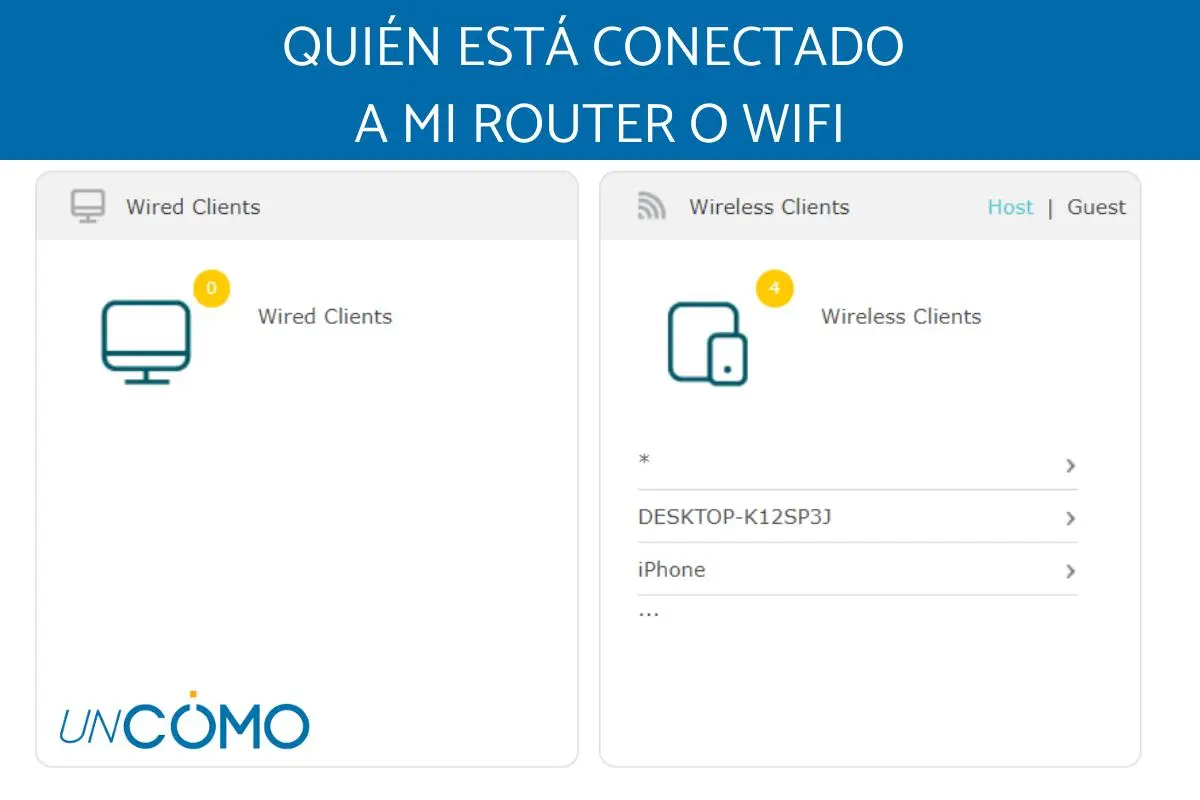En la era digital, nuestra conexión a internet es un bien preciado. Un WiFi lento puede ser un dolor de cabeza, y a menudo, la causa es un exceso de dispositivos conectados. Para solucionar este problema, es crucial saber quién está utilizando tu red inalámbrica. En este artículo, te guiaremos paso a paso sobre cómo identificar todos los dispositivos conectados a tu WiFi sin necesidad de software adicional.
- Localiza la dirección IP de tu router
- Accede a la página administrativa de tu router
- Busca la lista de dispositivos conectados
- Cómo saber cuántos dispositivos están conectados a mi router WiFi desde mi celular
- Otras opciones para saber cuántos dispositivos están conectados a mi router
- Tabla de dispositivos comunes y su uso
Localiza la dirección IP de tu router
La dirección IP de tu router es la puerta de entrada a la configuración de tu red WiFi. Para encontrarla, sigue estos sencillos pasos:
Windows
- Haz clic en el botón inicio y busca símbolo del sistema o cmd .
- Abre la ventana del Símbolo del sistema.
- Escribe ipconfig y presiona Enter.
- Busca la línea puerta de enlace predeterminada y anota el código que aparece a su lado. Esta es la dirección IP de tu router.
MacOS
- Ve al menú preferencias del sistema .
- Selecciona red y luego avanzadas .
- Busca la pestaña tcp/ip .
- La dirección IP de tu router estará visible en esta sección.
Accede a la página administrativa de tu router
Con la dirección IP del router a mano, puedes acceder a su configuración web. Esta es la forma más común de ver los dispositivos conectados a tu WiFi.
- Abre tu navegador web (Chrome, Firefox, Edge, Safari, etc.).
- En la barra de direcciones, introduce la dirección IP de tu router (por ejemplo, 19160.1) y presiona Enter.
- Se abrirá la página de configuración del fabricante de tu router. Normalmente, te pedirá un nombre de usuario y contraseña.
- Si no has configurado previamente el acceso, los datos predeterminados suelen ser admin para ambos campos. Si no funciona, puedes buscar la información de tu modelo de router en la web de NetSpot o en Google.
- Si no recuerdas la contraseña, puedes resetear el router a su configuración de fábrica. Ten en cuenta que esto eliminará toda la configuración personalizada del router.
Busca la lista de dispositivos conectados
Una vez dentro de la página de configuración, busca una sección llamada dispositivos conectados, wireless, status, o advanced. En esta sección, encontrarás una lista de todos los dispositivos que están conectados a tu WiFi en ese momento.
Identifica dispositivos desconocidos
Si ves dispositivos que no reconoces, es posible que alguien esté utilizando tu WiFi sin tu permiso. Para evitar esto, debes cambiar la contraseña de tu WiFi lo antes posible.
Cómo cambiar la contraseña del WiFi
La mayoría de los routers tienen una opción para cambiar la contraseña de la red WiFi. Esta opción suele estar en la sección wireless o seguridad. Sigue las instrucciones del fabricante para crear una nueva contraseña segura.
Cómo saber cuántos dispositivos están conectados a mi router WiFi desde mi celular
Desde un teléfono inteligente, no puedes encontrar la dirección IP del router sin una aplicación específica. Para facilitar este proceso, te recomendamos la app Fing - Escáner de red, disponible para Android e iOS.
- Descarga e instala Fing en tu teléfono.
- Abre la aplicación y ejecuta el escáner de red.
- Fing te mostrará la información de tu router, incluyendo los dispositivos conectados.
- Puedes crear un usuario en Fing para bloquear el acceso a dispositivos desconocidos.
- Fing también te permite monitorear la actividad de tu WiFi en tiempo real.
Otras opciones para saber cuántos dispositivos están conectados a mi router
Si prefieres alternativas a Fing, existen otras herramientas gratuitas que puedes utilizar:
Wireless Network Watcher (Windows)
- Software desarrollado por NirSoft.
- Escanea tu red WiFi y muestra una lista de dispositivos conectados.
- Proporciona información detallada sobre cada dispositivo.
LanScan (macOS)
- Software diseñado para escanear conexiones IPv
- Muestra la lista de dispositivos conectados a tu WiFi, así como información de la conexión y el router.
GlassWire (Windows)
- Disponible en versión gratuita y Pro (con suscripción).
- Escanea tu red WiFi y funciona como antivirus y cortafuegos.
- Las funciones de antivirus y cortafuegos solo están disponibles en la versión Pro.
Network Analyzer (Android e iOS)
- Identifica dispositivos conectados a tu WiFi.
- Diagnostica fallas y niveles de vulnerabilidad en tu red.
¿Qué puedo hacer si encuentro un dispositivo desconocido conectado a mi WiFi?
Si encuentras un dispositivo desconocido conectado a tu WiFi, lo primero que debes hacer es cambiar la contraseña de tu red. También puedes bloquear el acceso a ese dispositivo desde la configuración de tu router.
¿Es seguro usar aplicaciones de terceros para escanear mi red WiFi?
Es importante descargar aplicaciones de fuentes confiables como Google Play Store o App Store. Lee las opiniones de otros usuarios y asegúrate de que la aplicación tenga permisos limitados.
¿Cómo puedo mejorar la seguridad de mi WiFi?
Aquí tienes algunos consejos para mejorar la seguridad de tu WiFi:
- Utiliza una contraseña fuerte y única para tu WiFi.
- Activa el cifrado WPA2 o WPA
- Cambia la contraseña de tu router con regularidad.
- Desactiva el SSID de tu router.
- Actualiza el firmware de tu router.
Tabla de dispositivos comunes y su uso
| Dispositivo | Uso |
|---|---|
| Teléfono inteligente | Navegación web, redes sociales, juegos, llamadas, mensajes |
| Tablet | Navegación web, correo electrónico, juegos, videos, libros electrónicos |
| Computadora portátil | Trabajo, entretenimiento, juegos, programación |
| Computadora de escritorio | Trabajo, entretenimiento, juegos, edición de video |
| Impresora | Impresión de documentos, fotos, etc. |
| Smart TV | Ver televisión, películas, videos, juegos |
| Consola de juegos | Jugar videojuegos en línea |
| Dispositivo de seguridad inteligente | Monitoreo de cámaras, sensores de movimiento, etc. |
| Asistente inteligente | Control de dispositivos domésticos inteligentes, reproducción de música, etc. |
Conocer quién está utilizando tu WiFi es crucial para mantener tu conexión segura y eficiente. Siguiendo estos sencillos pasos, puedes identificar los dispositivos conectados a tu red y tomar medidas para proteger tu privacidad y seguridad.
Si quieres conocer otros artículos parecidos a ¿Quién está usando mi wifi? descubrelo sin programas puedes visitar la categoría Seguridad wifi.